
अंतिम बार अद्यतन किया गया
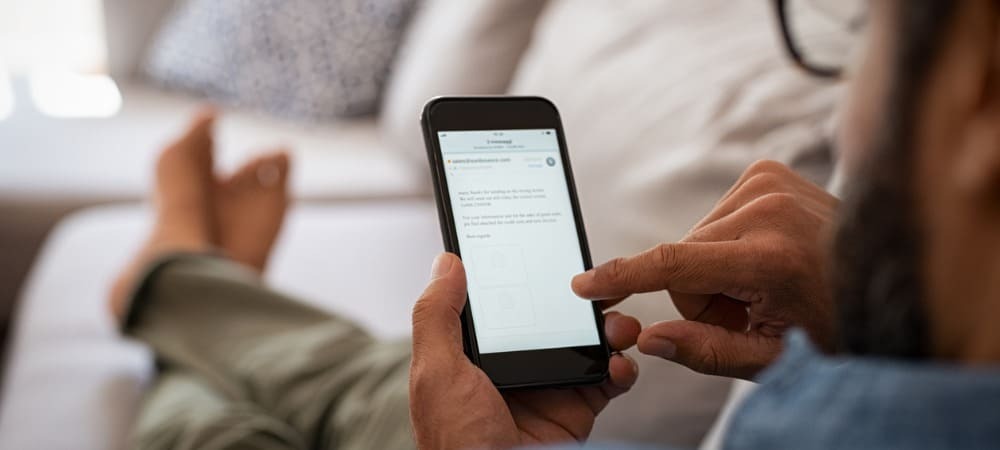
अपने फोन या टैबलेट से ईमेल भेजना जरूरी है। यदि आप कोई त्रुटि करते हैं, तो आप इस गाइड का उपयोग करके किसी iPhone या iPad से ईमेल को तुरंत रद्द कर सकते हैं।
उस समय की कल्पना करें जब आपने एक ईमेल भेजा था और चाहते हैं कि आपने इसे नहीं भेजा। शायद इसमें व्याकरण संबंधी त्रुटियां, अटैचमेंट को भूल जाना, या गलत संपर्क को भेजना शामिल था।
हमने यह सब कर लिया है, और अधिकांश ईमेल और सोशल मीडिया सेवाओं में संदेश को वापस बुलाने या भेजने की क्षमता शामिल है। सौभाग्य से, यदि आप अपने iPhone या iPad पर iOS 16 या इसके बाद के संस्करण चला रहे हैं, तो आप बिल्ट-इन मेल ऐप के माध्यम से संदेश को अनसेंड कर सकते हैं।
किसी भी कारण से आपको किसी संदेश को अनसेंड करने की आवश्यकता होती है, यहाँ एक iPhone या iPad पर ईमेल को अनसेंड करने का तरीका बताया गया है।
IPhone या iPad पर ईमेल सेट करना
इससे पहले कि आप यह सीखना शुरू करें कि सुविधा का उपयोग कैसे करना है, आपको कुछ चीज़ें बतानी होंगी। चाहे आप आईक्लाउड, आउटलुक, याहू, या जीमेल खातों का उपयोग करते हैं, संदेश को भेजने के लिए आपको जितना समय मिलता है, वह सीमित है।
जीमेल जैसे तीसरे पक्ष के स्टैंडअलोन ईमेल ऐप के विपरीत, मेल ऐप आपको केंद्रीय स्थान से सभी ईमेल खातों को प्रबंधित करने की अनुमति देता है। आप iCloud, Microsoft Exchange, AOL, Yahoo, Google और Outlook खातों को लिंक कर सकते हैं। साथ ही, आप अपने iPhone पर जिस समय ईमेल को अनसेंड कर सकते हैं वह डिफ़ॉल्ट रूप से 10 सेकंड है। हालाँकि, आप उस बफ़र को समायोजित कर सकते हैं, जिसे हम नीचे समझाएंगे।
आप मेल ऐप में जाकर ईमेल अकाउंट जोड़ सकते हैं सेटिंग > मेल > खाते > खाता जोड़ें. वह ईमेल सेवा चुनें जिसे आप जोड़ना चाहते हैं और ऑनस्क्रीन निर्देशों का पालन करें। अधिक जानकारी के लिए, पर हमारा लेख देखें मेल ऐप में ईमेल अकाउंट कैसे सेट करें.
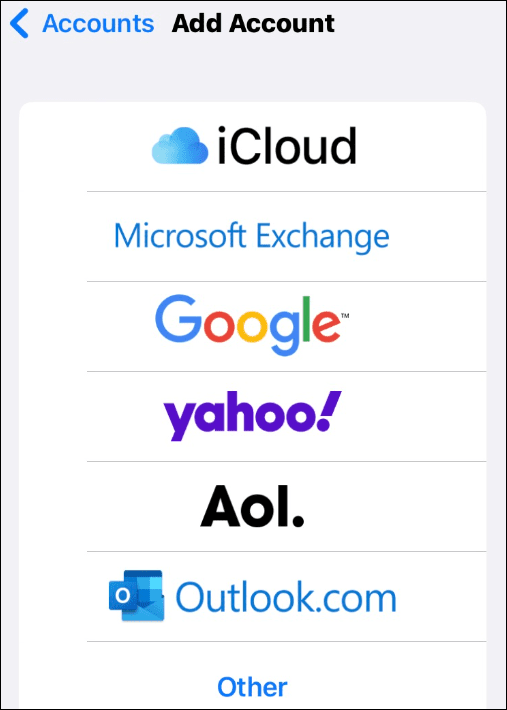
आईफोन या आईपैड पर ईमेल कैसे भेजें
ईमेल भेजने की क्षमता कई स्थितियों में काम आती है। और यहां अच्छी खबर यह है कि आपको उस कार्यक्षमता के लिए अलग-अलग ईमेल ऐप्स का उपयोग करने की आवश्यकता नहीं है। अब, आप इसे सीधे मेल ऐप से कर सकते हैं, बशर्ते आईओएस मेल ऐप इसका समर्थन करे।
किसी iPhone या iPad पर ईमेल भेजने से रोकने के लिए:
- लॉन्च करें मेल आपके iPhone या iPad पर ऐप।
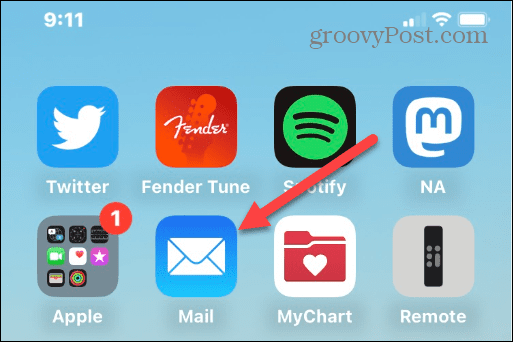
- वह ईमेल खाता टैप करें जिससे आप ईमेल भेजना चाहते हैं।
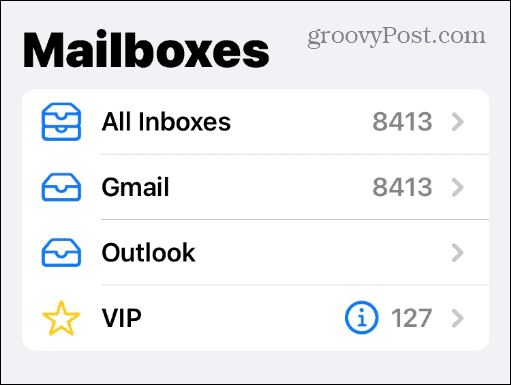
- थपथपाएं लिखें स्क्रीन के निचले-दाएं कोने में बटन।
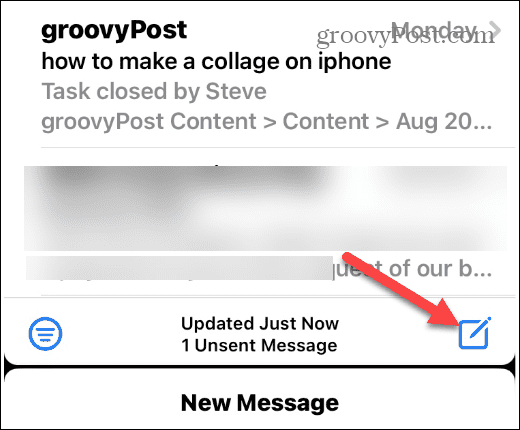
- अब, जैसा आप आमतौर पर करते हैं वैसा ही एक संदेश लिखें। एक प्राप्तकर्ता, ईमेल पता, विषय, मुख्य भाग और कोई भी आवश्यक अनुलग्नक जोड़ें।
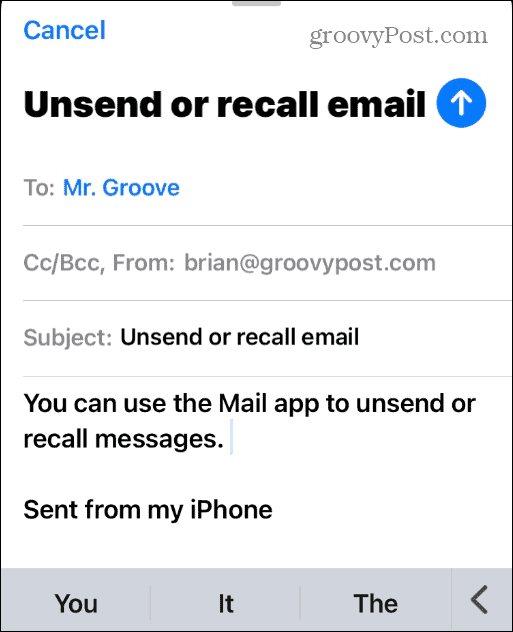
- जब संदेश पूरा हो जाए, तो नीले रंग पर टैप करें ऊपर तीर बटन इसे भेजने के लिए ऊपरी-दाएँ कोने पर।
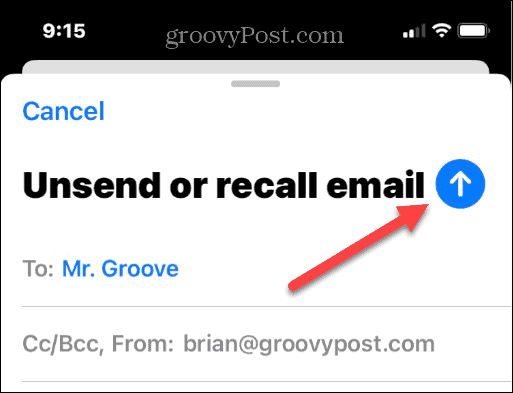
- एक बार जब आप अपना संदेश भेज देते हैं, तो आपको अपने इनबॉक्स में भेज दिया जाएगा और देखें भेजें पूर्ववत करें स्क्रीन के नीचे नीले रंग में संदेश।
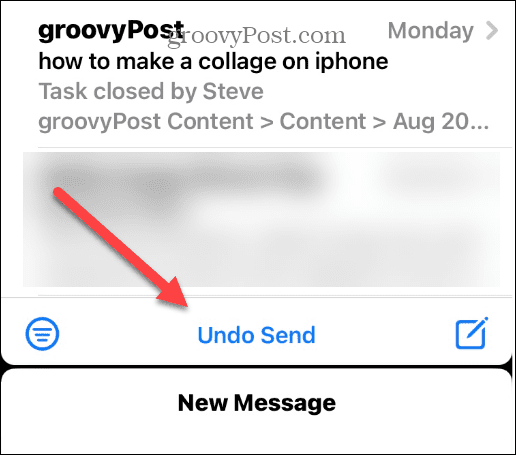
- नल भेजें पूर्ववत करें ईमेल को मेल ऐप पर वापस करने के लिए ताकि आप शरीर में बदलाव और समायोजन कर सकें या यदि आवश्यक हो तो उचित अनुलग्नक जोड़ सकें। का चयन करें ऊपर तीर बटन दोबारा ईमेल भेजने के लिए।
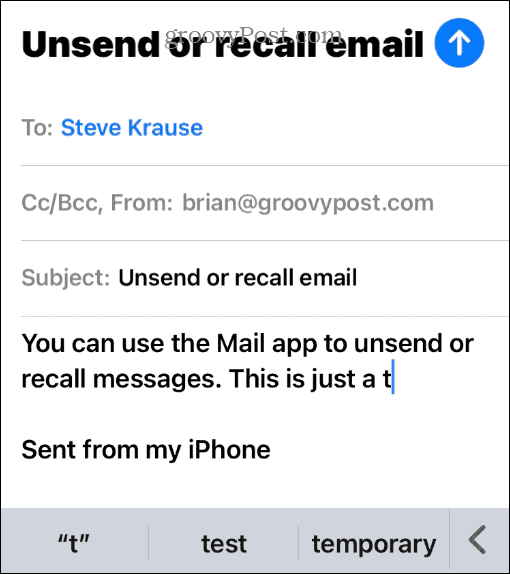
मेल ऐप में अधिक पूर्ववत समय कैसे जोड़ें
जब आप प्रारंभ में पूर्ववत करें सुविधा देखते हैं, तो यह डिफ़ॉल्ट रूप से 10 सेकंड के लिए स्क्रीन पर प्रदर्शित होता है। हालाँकि, यदि आपको इसकी आवश्यकता है तो आप संदेश भेजने के लिए अपने आप को अधिक बफ़र दे सकते हैं।
मेल ऐप में अनडू सेंड टाइम बढ़ाने के लिए:
- खुला समायोजन अपने iPhone या iPad की होम स्क्रीन से।
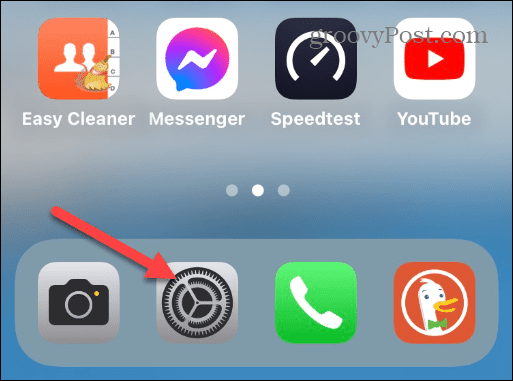
- अगला, नीचे स्वाइप करें और टैप करें मेल सूची से विकल्प।
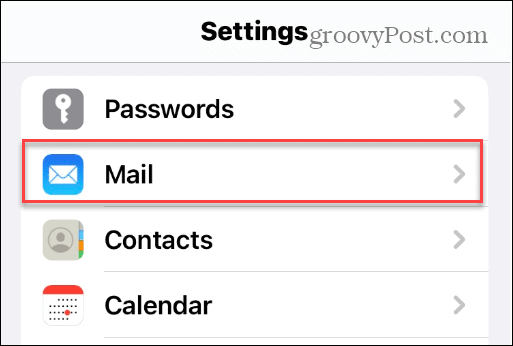
- सूची के नीचे स्क्रीन को स्वाइप करें और टैप करें भेजने में देरी को पूर्ववत करें विकल्प - ध्यान दें कि यह पर सेट है 10 सेकंड डिफ़ॉल्ट रूप से।
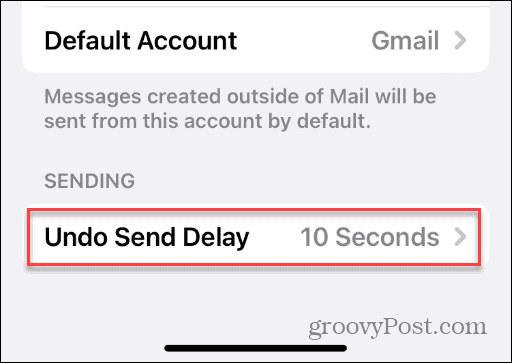
- आप जितना समय चाहते हैं, उसे चुनें भेजें पूर्ववत करें ईमेल भेजने के बाद दिखाई देने वाली अधिसूचना। आप में से चुन सकते हैं 10, 20, और 30 सेकंड। यदि आपको सुविधा पसंद नहीं है या यह आपके रास्ते में आती है, तो इसे सेट करें बंद.

iPhone और iPad पर मेल ऐप से अधिक प्राप्त करना
यदि आप गलती से एक ईमेल भेजते हैं, तो अब आप iOS 16 और इसके बाद के संस्करण चलाने वाले उपकरणों पर पूर्ववत करें सुविधा का उपयोग करके इसे वापस बुला सकते हैं। चूंकि मेल ऐप सभी ईमेल खातों के लिए एक केंद्रीय स्थान है, इसलिए सेवा, यानी जीमेल या याहू की परवाह किए बिना यह सुविधा काम करेगी।
किसी ईमेल को वापस बुलाने के लिए आपको जो भी कारण चाहिए, मेल ऐप प्रक्रिया को आसान बनाता है। साथ ही, यदि आपको अधिक समय की आवश्यकता है, तो भेजने के लिए बफ़र समय को बढ़ाना कॉन्फ़िगर करने के लिए सीधा है।
यदि आप iPhone या iPad पर मेल ऐप के लिए नए हैं, लेकिन एक अलग पसंद करते हैं, तो आप चाह सकते हैं डिफ़ॉल्ट ईमेल ऐप बदलें. यदि आप एक शटरबग हैं और कई तस्वीरें लेते हैं, तो सीखें कि कैसे करें iPhone से एकाधिक फ़ोटो ईमेल करें.
इसके अतिरिक्त, अपने फ़ोन पर अपने ईमेल तक पहुँचना आवश्यक है, और हो सकता है कि आप यह सीखना चाहें कि कैसे करना है आईओएस में एक ईमेल खाता जोड़ें.
अपनी विंडोज 11 उत्पाद कुंजी कैसे खोजें
यदि आपको अपनी विंडोज 11 उत्पाद कुंजी को स्थानांतरित करने की आवश्यकता है या ओएस की क्लीन इंस्टाल करने के लिए बस इसकी आवश्यकता है,...
Google क्रोम कैश, कुकीज़ और ब्राउज़िंग इतिहास कैसे साफ़ करें
Chrome आपके ब्राउज़र के प्रदर्शन को ऑनलाइन अनुकूलित करने के लिए आपके ब्राउज़िंग इतिहास, कैश और कुकीज़ को संग्रहीत करने का उत्कृष्ट कार्य करता है। उसका तरीका है...
इन-स्टोर मूल्य मिलान: स्टोर में खरीदारी करते समय ऑनलाइन मूल्य कैसे प्राप्त करें
स्टोर में खरीदारी करने का मतलब यह नहीं है कि आपको अधिक कीमत चुकानी होगी। मूल्य-मिलान गारंटी के लिए धन्यवाद, आप खरीदारी करते समय ऑनलाइन छूट प्राप्त कर सकते हैं...
